画面の説明
<誰でもできる波形編集4>
<付属ツール>
wavファイル作成画面
[ファイル]メニュー→[wavファイル作成]を選択すると、下記のような画面が表示されます。
複数トラックやブロックの内容を、1つのwavファイルまたはmp3ファイルとして再構成します。
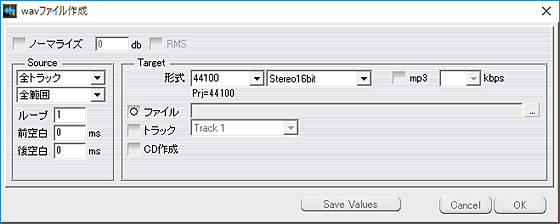
| チェックを入れると、作成する音声ファイル中のピークレベル(一番大きい音量)が、 |
|
| RMS(アールエムエス)は実効値のことをいいます。ノーマライズにチェックを入れてからチェックを入れると、最大実効レベルが |
|
| Source(ソース) | ファイルを作成するトラックや範囲を設定します。 |
| 全トラック 編集データ中の全てのトラックを合成して作成します。 選択トラック 選択したトラックを合成して作成します。 再生トラック 再生選択ボタンがON(緑色)になっているトラックを合成して 作成します。 |
|
| 全範囲 全ての範囲を作成します。 選択範囲 選択範囲のみ作成します。 ゼロ位置から ゼロ位置から後の範囲のデータを作成します。 ゼロ位置は、再生ヘッドを右クリックした位置に設定できます。 |
|
| ループ | 繰り返す回数を設定します。 |
| 前空白 | 先頭に追加する無音部分の時間を設定します。1msは1000分の1秒になります。 |
| 後空白 | 最後に追加する無音部分の時間を設定します。1msは1000分の1秒になります。 |
| Target | 作成したデータの形式や保存場所を設定します。 |
| 形式 | ビットレート(音質)を設定します。 |
| MP3として保存する場合にチェックを入れます。 トラックに貼り付ける、CD作成する場合は選択できません。 |
|
| 作成したデータを音声ファイルとして保存します。 ...ボタンをクリックして、保存場所を設定します。 |
|
作成したデータを指定したトラックに貼り付けます。 |
|
作成したデータをCD保存します。 |
|
| Save Values | 現在の設定を保存します。 |
| Cancel | ファイルを作成しないで画面を閉じます。 |
| OK | ファイルの作成を開始します。 |
Copyright© IRT.Inc All rights reserved.